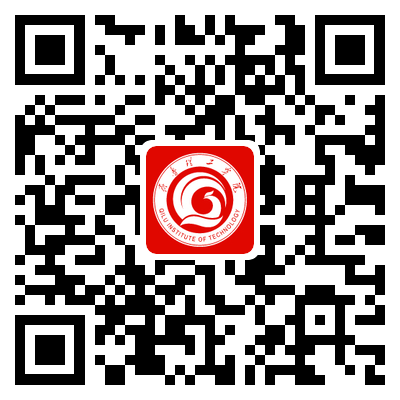使用Ghost软件能够完整而快速地复制备份、还原整个硬盘或单一分区。使用Ghost软件进行系统备份,可按照以下操作步骤完成。
1.选择local本地操作。其中 disk是全硬盘、partition是分区、check是检查。disk:指的是对整个硬盘进行操作(复制、镜像、还原)。partition:指的是对某个分区例如(C盘、D盘等)进行操作(复制、镜像、还原)Check:指的是对硬盘进行检查操作。
2.选择Partition(分区)对单一分区进行操作,可以看到又有三个选择,To Pratition:把某个硬盘的分区备份你指定的硬盘的某个分区。(例:把A硬盘的C盘分区备份到B硬盘的D盘分区)To Image:把某个硬盘的分区制作成镜像文件。From Image:把制作好的镜像文件还原到指定硬盘分区。选to image,【回车】后出现下个界面选择需要进行备份的硬盘,再次【回车】确认并进入下一界面。
3.进入系统盘的分区界面后,选择需要备份的分区,注意:【Primary】为主分区,【logical】为逻辑分区,而系统分区一般在主分区。选中【Primary】后,【回车】确认(此时【Primary】应为蓝色)随后,使用【Tab键】切换操作选项,切换至【OK】选项(此时【OK】选项字体为白色),并【回车】进入下一界面。接下来需要选择备份保存的位置以及文件名&继续使用【Tab键】切换操作选项,切换至上方的位置选择处,【回车】展开,使用【上下方向键】选择备份保存的位置,【回车】确认(不可保存在你要备份的分区里)。直接切换至文件命名处,输入系统备份文件名称,最后【回车】。继续【Tab键】切换至备份文件格式选项,【回车】展开,使用【上下方向键】选择格式为GHO,并【回车】确认。
4.弹出【compressimage file?】(是否压缩镜像)对话框后,选择压缩文件的方式,一般情况下默认选择为【FAST】(即如图所示页面),【回车】确认。(其中:【No】为不压缩;【Fast】为快速压缩,其压缩率低,体积相对较大,速度快;而【High】则为高压缩,压缩率高,体积相对较小,速度慢。)
5.随后会弹出【Proceedwith partition image creation?】提示选择是否开始备份,【YES】(是)或【NO】(不),使用【左右方向键】选择【YES】,最后【回车】,即可开始系统Ghost备份。
6.备份完成后,会弹出【DumpCompleted Successfully】的提示窗,直接【回车】确认即可。
鲁ICP备15010726号-1 鲁公网安备37018102000736号